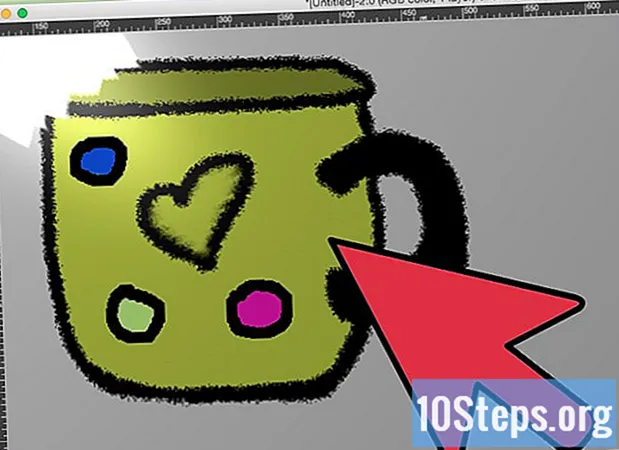Isi
Bagian LainArtikel wikiHow ini menjelaskan cara menghitung pengeluaran terkait hipotek seperti bunga, pembayaran bulanan, dan jumlah pinjaman total menggunakan spreadsheet Microsoft Excel. Setelah Anda melakukannya, Anda juga dapat membuat jadwal pembayaran yang menggunakan data Anda untuk menghasilkan paket pembayaran bulanan untuk memastikan Anda melunasi hipotek Anda tepat waktu.
Langkah
Metode 1 dari 2: Membuat Kalkulator Hipotek
Buka Microsoft Excel. Jika Anda belum menginstal Excel di komputer, Anda dapat menggunakan ekstensi Excel online Outlook sebagai gantinya. Anda mungkin perlu membuat akun Outlook terlebih dahulu.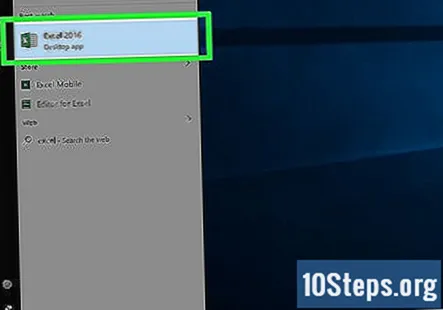
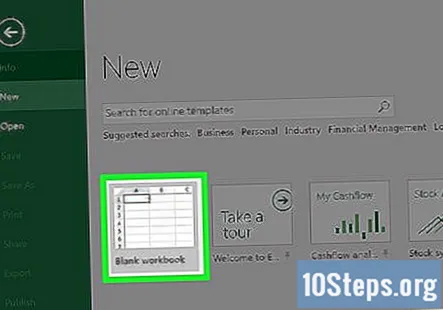
Pilih Buku Kerja Kosong. Ini akan membuka spreadsheet Excel baru.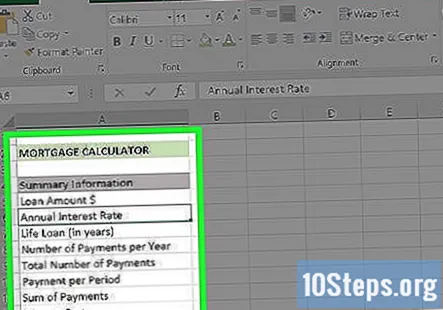
Buat kolom "Kategori" Anda. Ini akan masuk ke kolom "A". Untuk melakukannya, Anda harus terlebih dahulu mengklik dan menyeret pemisah antara kolom "A" dan "B" ke kanan setidaknya tiga spasi agar Anda tidak kehabisan ruang tulis. Anda akan membutuhkan total delapan sel untuk kategori berikut:- Jumlah Pinjaman $
- Suku bunga tahunan
- Pinjaman Jiwa (dalam tahun)
- Jumlah Pembayaran per Tahun
- Jumlah Total Pembayaran
- Pembayaran per Periode
- Jumlah Pembayaran
- Biaya bunga
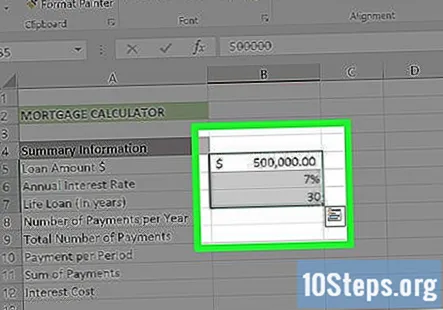
Masukkan nilai-nilai Anda. Ini akan masuk ke kolom "B" Anda, langsung di sebelah kanan kolom "Kategori". Anda harus memasukkan nilai yang sesuai untuk hipotek Anda.- Anda Jumlah pinjaman nilai adalah jumlah total hutang Anda.
- Anda Suku bunga tahunan nilai adalah persentase bunga yang bertambah setiap tahun.
- Anda Pinjaman Jiwa nilai adalah jumlah waktu yang Anda miliki selama bertahun-tahun untuk melunasi pinjaman.
- Anda Jumlah Pembayaran per Tahun nilai adalah berapa kali Anda melakukan pembayaran dalam satu tahun.
- Anda Jumlah Total Pembayaran nilai adalah nilai Pinjaman Jiwa dikalikan dengan nilai Pembayaran Per Tahun.
- Anda Pembayaran per Periode nilai adalah jumlah yang Anda bayarkan per pembayaran.
- Anda Jumlah Pembayaran nilai mencakup total biaya pinjaman.
- Anda Biaya bunga nilai menentukan total biaya bunga selama nilai Pinjaman Jiwa.
Cari tahu jumlah total pembayaran. Karena ini adalah nilai Pinjaman Jiwa Anda dikalikan dengan nilai Pembayaran Per Tahun Anda, Anda tidak memerlukan rumus untuk menghitung nilai ini.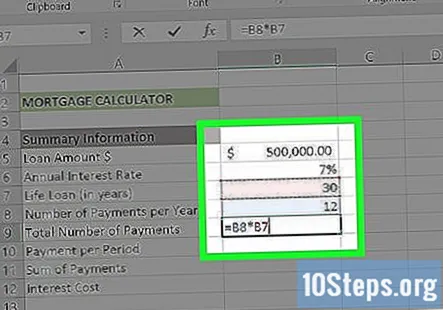
- Misalnya, jika Anda melakukan pembayaran sebulan untuk pinjaman seumur hidup 30 tahun, Anda akan mengetik "360" di sini.
Hitung pembayaran bulanan. Untuk mengetahui berapa banyak Anda harus membayar hipotek setiap bulan, gunakan rumus berikut: "= -PMT (Suku Bunga / Pembayaran per Tahun, Jumlah Pembayaran, Jumlah Pinjaman, 0)".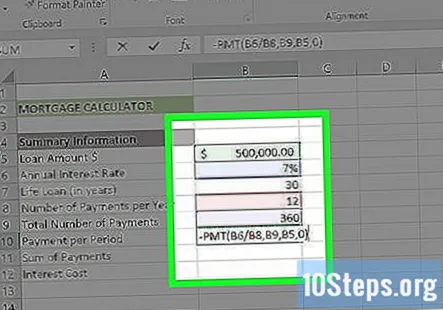
- Untuk screenshot yang disediakan, rumusnya adalah "-PMT (B6 / B8, B9, B5,0)". Jika nilai Anda sedikit berbeda, masukkan dengan nomor sel yang sesuai.
- Alasan Anda dapat meletakkan tanda minus di depan PMT adalah karena PMT mengembalikan jumlah yang akan dipotong dari jumlah yang terhutang.
Hitung total biaya pinjaman. Untuk melakukannya, kalikan saja nilai "pembayaran per periode" dengan nilai "jumlah total pembayaran" Anda.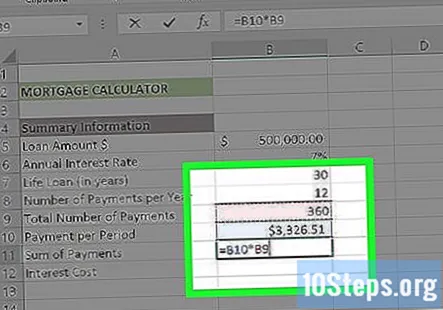
- Misalnya, jika Anda melakukan pembayaran 360 $ 600,00, total biaya pinjaman Anda adalah $ 216.000.
Hitung total biaya bunga. Yang perlu Anda lakukan di sini adalah mengurangi jumlah pinjaman awal Anda dari total biaya pinjaman yang Anda hitung di atas. Setelah Anda selesai melakukannya, kalkulator hipotek Anda selesai.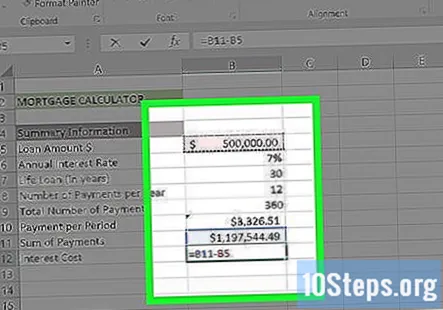
Metode 2 dari 2: Membuat Jadwal Pembayaran (Amortisasi)
Buat templat Jadwal Pembayaran Anda di sebelah kanan templat Kalkulator Hipotek Anda. Karena Jadwal Pembayaran menggunakan Kalkulator Hipotek untuk memberi Anda evaluasi yang akurat tentang berapa banyak Anda akan berhutang / melunasi per bulan, ini harus masuk dalam dokumen yang sama. Anda akan membutuhkan kolom terpisah untuk setiap kategori berikut: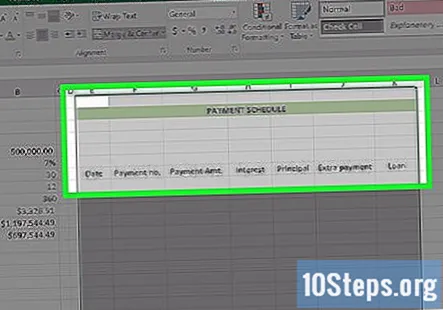
- Tanggal - Tanggal pembayaran yang dipermasalahkan dilakukan.
- Pembayaran (nomor) - Nomor pembayaran dari jumlah total pembayaran Anda (mis., "1", "6", dll.).
- Pembayaran ($) - Jumlah total yang dibayarkan.
- Bunga - Jumlah pembayaran total yang merupakan bunga.
- Kepala Sekolah - Jumlah pembayaran total yang bukan bunga (misalnya, pembayaran pinjaman).
- Pembayaran Ekstra - Jumlah dolar dari pembayaran tambahan yang Anda lakukan.
- Pinjaman - Jumlah pinjaman Anda yang tersisa setelah pembayaran.
Tambahkan jumlah pinjaman awal ke jadwal pembayaran. Ini akan masuk ke sel kosong pertama di bagian atas kolom "Pinjaman".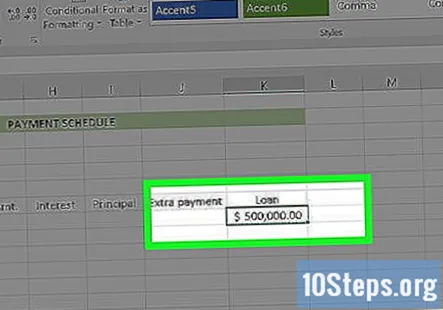
Siapkan tiga sel pertama di "Tanggal"dan" Pembayaran (Angka) ". Di kolom tanggal, Anda akan memasukkan tanggal Anda mengambil pinjaman, serta dua tanggal pertama yang Anda rencanakan untuk melakukan pembayaran bulanan (mis., 2/1/2005, 3/1/2005 dan 4 / 1/2005). Untuk kolom Pembayaran, masukkan tiga nomor pembayaran pertama (mis., 0, 1, 2).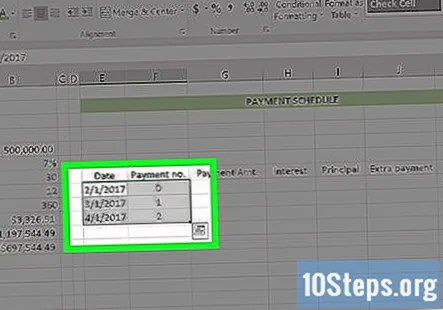
Gunakan fungsi "Isi" untuk memasukkan nilai Pembayaran dan Tanggal lainnya secara otomatis. Untuk melakukannya, Anda perlu melakukan langkah-langkah berikut: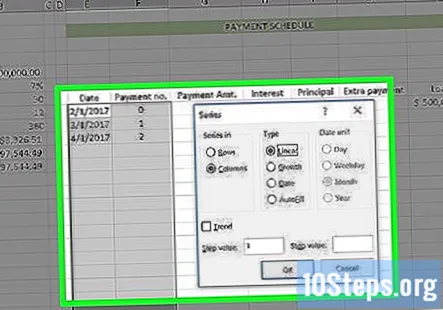
- Pilih entri pertama di kolom Pembayaran (Angka) Anda.
- Seret kursor Anda ke bawah hingga Anda menyorot ke nomor yang berlaku untuk jumlah pembayaran yang akan Anda lakukan (misalnya, 360). Karena Anda memulai dari "0", Anda akan menyeret ke bawah ke baris "362".
- Klik Isi di sudut kanan atas halaman Excel.
- Pilih Seri.
- Pastikan "Linear" dicentang di bawah bagian "Type" (ketika Anda melakukan kolom Tanggal, "Tanggal" harus dicentang).
- Klik OK.
Pilih sel kosong pertama di kolom "Pembayaran ($)".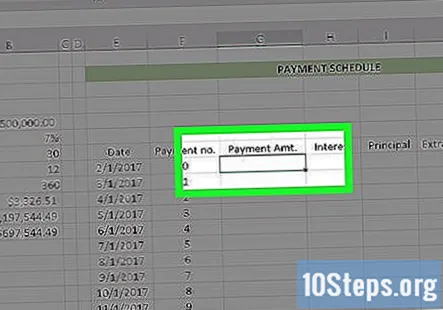
Masukkan rumus Pembayaran per Periode. Rumus untuk menghitung nilai Pembayaran per Periode Anda bergantung pada informasi berikut dalam format berikut: "Pembayaran per Periode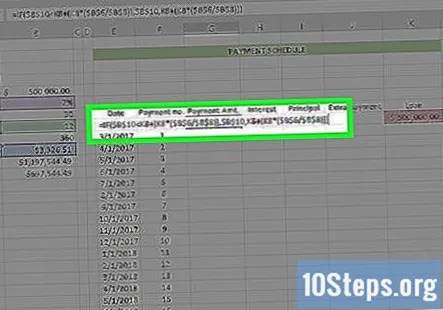
- Anda harus mendahului rumus ini dengan tag "= IF" untuk menyelesaikan penghitungan.
- Nilai "Suku Bunga Tahunan", "Jumlah Pembayaran per Tahun", dan "Pembayaran per Periode" Anda harus ditulis seperti ini: $ letter $ number. Misalnya: $ B $ 6
- Diberikan tangkapan layar di sini, rumusnya akan terlihat seperti ini: "= IF ($ B $ 10
tekan ↵ Masuk. Ini akan menerapkan rumus Pembayaran per Periode ke sel yang Anda pilih.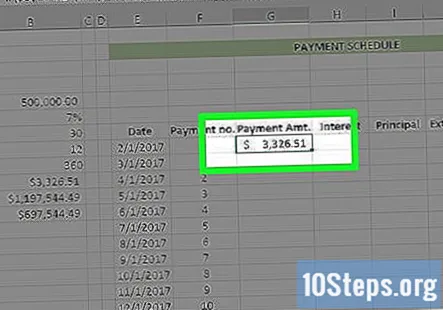
- Untuk menerapkan rumus ini ke semua sel berikutnya di kolom ini, Anda harus menggunakan fitur "Isi" yang Anda gunakan sebelumnya.
Pilih sel kosong pertama di kolom "Bunga".
Masukkan rumus untuk menghitung nilai Minat Anda. Rumus untuk menghitung nilai Bunga Anda bergantung pada informasi berikut dalam format berikut: "Total Pinjaman * Suku Bunga Tahunan / Jumlah Pembayaran per Tahun".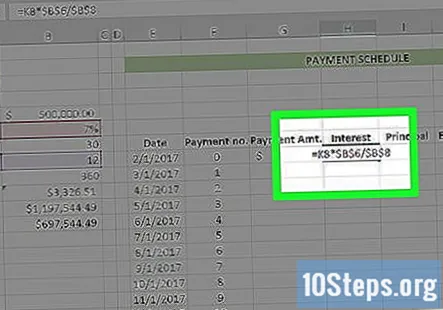
- Rumus ini harus diawali dengan tanda "=" agar berfungsi.
- Pada tangkapan layar yang disediakan, rumusnya akan terlihat seperti ini: "= K8 * $ B $ 6 / $ B $ 8" (tanpa tanda kutip).
tekan ↵ Masuk. Ini akan menerapkan rumus Bunga ke sel yang Anda pilih.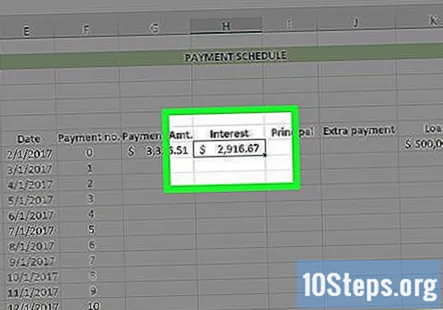
- Untuk menerapkan rumus ini ke semua sel berikutnya di kolom ini, Anda harus menggunakan fitur "Isi" yang Anda gunakan sebelumnya.
Pilih sel kosong pertama di kolom "Kepala Sekolah".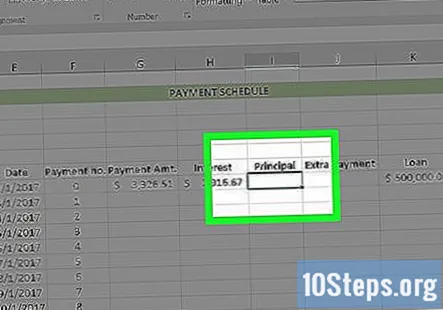
Masukkan rumus Kepala Sekolah. Untuk rumus ini, yang perlu Anda lakukan adalah mengurangi nilai "Bunga" dari nilai "Pembayaran ($)".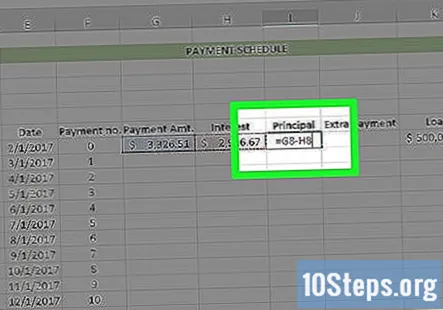
- Misalnya, jika sel "Bunga" Anda adalah H8 dan sel "Pembayaran ($)" adalah G8, Anda akan memasukkan "= G8 - H8" tanpa tanda kutip.
tekan ↵ Masuk. Ini akan menerapkan rumus Principal ke sel yang Anda pilih.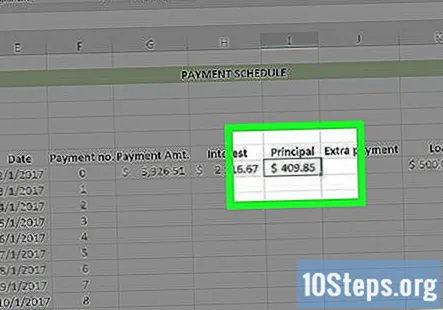
- Untuk menerapkan rumus ini ke semua sel berikutnya di kolom ini, Anda harus menggunakan fitur "Isi" yang Anda gunakan sebelumnya.
Pilih sel kosong pertama di kolom "Pinjaman". Ini harus tepat di bawah jumlah pinjaman awal yang Anda keluarkan (misalnya, sel kedua di kolom ini).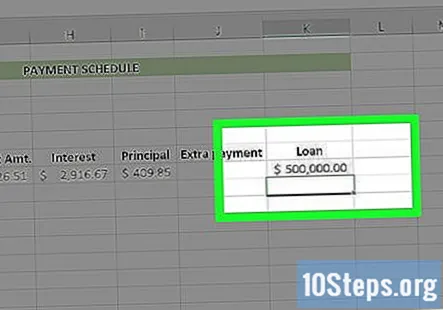
Masukkan rumus Pinjaman. Menghitung nilai Pinjaman memerlukan hal-hal berikut: "Pinjaman" - "Pokok" - "Ekstra".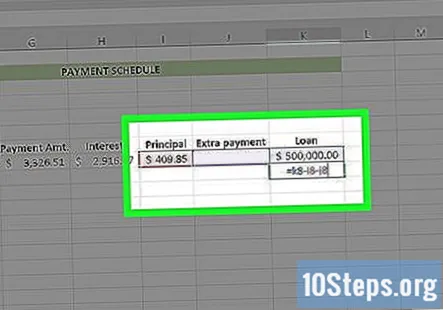
- Untuk tangkapan layar yang disediakan, Anda akan mengetik "= K8-I8-J8" tanpa kutipan.
tekan ↵ Masuk. Ini akan menerapkan rumus Pinjaman ke sel yang Anda pilih.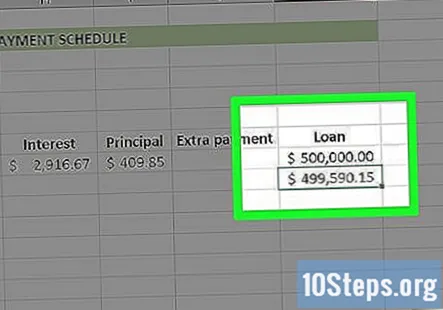
- Untuk menerapkan rumus ini ke semua sel berikutnya di kolom ini, Anda harus menggunakan fitur "Isi" yang Anda gunakan sebelumnya.
Gunakan fungsi Isi untuk melengkapi kolom rumus Anda. Pembayaran Anda harus sama sepanjang masa. Bunga dan jumlah pinjaman harus berkurang, sedangkan nilai pokok bertambah.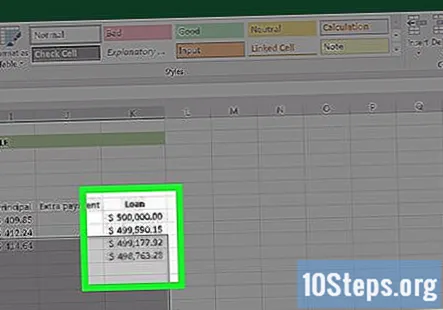
Jumlahkan jadwal pembayaran. Di bagian bawah tabel, jumlahkan pembayaran, bunga, dan pokok. Rujuk silang nilai-nilai ini dengan kalkulator hipotek Anda. Jika cocok, Anda telah menyelesaikan rumus dengan benar.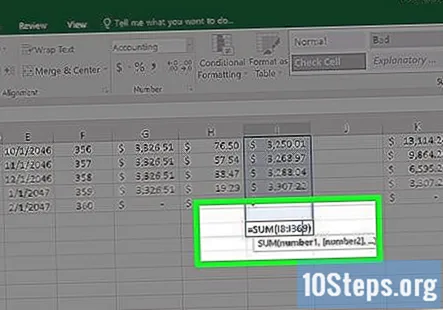
- Pokok Anda harus sama persis dengan jumlah pinjaman awal.
- Pembayaran Anda harus sesuai dengan total biaya pinjaman dari kalkulator hipotek.
- Bunga Anda harus sesuai dengan biaya bunga dari kalkulator hipotek.
Contoh Kalkulator Pembayaran Hipotek
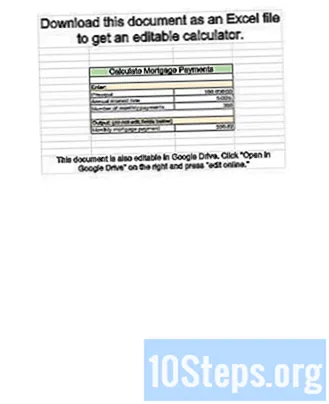
Pertanyaan dan Jawaban Komunitas
Jika saya melakukan pembayaran ekstra atas pinjaman, apakah ada rumus yang akan menghitung ulang pembayaran bulanan?
Sertakan 2 kolom, satu untuk komponen bunga dan satu lagi dengan komponen utama. Tambahkan kolom baru di samping judul utama "kepala sekolah tambahan". Sekarang kurangi dari pokok aslinya.
Di Excel, apa rumus untuk menghitung jumlah pinjaman jika saya mengetahui pembayaran pinjaman, suku bunga, dan jangka waktu?
Gunakan rumus yang sama yang disebutkan dalam metode 1 di atas; namun, gunakan Pencarian Tujuan untuk menghitung jumlah pinjaman secara otomatis.
Saat saya menambahkan pembayaran ekstra ke dalam pinjaman, ini menyesuaikan jadwal pembayaran, tetapi adakah rumus untuk menunjukkan kepada saya berapa banyak bunga atau bulan saya menabung dengan melakukan pembayaran?
Siapkan dua spreadsheet, satu berisi "pinjaman pokok" Anda tanpa pembayaran ekstra, dan yang kedua berisi pembayaran ekstra. "Jumlah pembayaran" akan berkurang saat Anda menambahkan pembayaran ekstra di lembar kedua. Kurangi nilai ini dari jumlah pembayaran "pinjaman dasar" untuk melihat seberapa banyak Anda menabung dengan memasukkan uang ekstra ke dalam pinjaman Anda.
Langkah 4 dari Metode 2 mereferensikan rumus di bagian atas tangkapan layar dan bagan referensi. Dimana ini?
Opsi Isi biasanya terletak di tab Beranda di Excel, di bagian "Pengeditan". Saya tidak yakin apa yang Anda maksud dengan "rumus di bagian atas tangkapan layar" atau "bagan referensi" karena tidak satu pun dari yang disebutkan dalam artikel ini.
Bagaimana rumus pembayaran per periode dengan menggunakan bunga sederhana?
Gunakan kalkulator bunga sederhana ini untuk mencari A, Nilai Investasi Akhir, menggunakan rumus bunga sederhana: A = P (1 + rt) di mana P adalah jumlah Pokok uang yang akan diinvestasikan pada Suku Bunga R% per periode untuk t Angka dari Jangka Waktu.
Jika suku bunga ditetapkan untuk 5 tahun pertama, tetapi kemudian berubah ke hal lain, bagaimana cara saya menghitung ulang menggunakan suku bunga baru selama tahun-tahun yang tersisa?
Untuk Hipotek yang Dapat Disesuaikan, Anda tidak dapat memprediksi persentase masa depan yang tepat. Tambahkan kolom penyesuaian bunga untuk setiap pembayaran. Untuk lima tahun pertama penyesuaiannya 0. Untuk tahun ke-6 lakukan penyesuaian = kenaikan maksimum tahunan. Untuk tahun ke-7 buat penyesuaian = ke kenaikan tahunan maksimum. Saat Anda mencapai bunga maksimum yang diperbolehkan untuk pinjaman Anda, terus gunakan itu. Dengan metode ini Anda dapat memprediksi skenario terburuk untuk ARM.
Bagaimana cara menghitung pembayaran pinjaman di MS Excel? Menjawab
Tips
- Perlu tanda "-" di depan fungsi PMT, atau nilainya akan negatif. Juga, alasan suku bunga dibagi dengan jumlah pembayaran adalah karena tingkat bunga untuk tahun tersebut, bukan bulan.
- Untuk Isi-Auto tanggal menggunakan spreadsheet Google Dogs, ketik tanggal di sel pertama dan kemudian sebulan ke depan di sel kedua, kemudian sorot kedua sel dan lakukan Isi-Auto seperti dijelaskan di atas. Jika IsiOtomatis mengenali sebuah pola, maka IsiOtomatis akan masuk untuk Anda.
- Coba buat tabel seperti contoh dulu, masukkan nilai contoh. Setelah semuanya diperiksa dan Anda yakin rumusnya benar, masukkan nilai Anda sendiri.